▼
Scroll to page 2
of
13
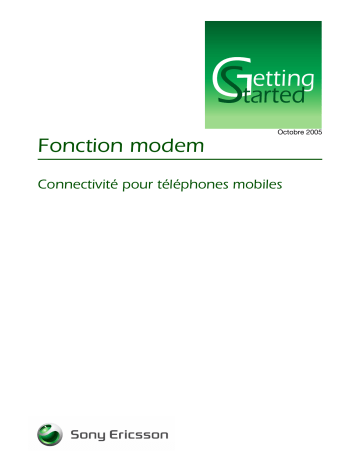
G s etting tarted Octobre 2005 Fonction modem Connectivité pour téléphones mobiles Mise en route Fonction modem Sommaire Introduction ............................................................................................... 3 Avant de commencer ................................................................................ 3 Configuration système requise .............................................................. 4 Aperçu des instructions ......................................................................... 4 Installation du logiciel PC Suite ................................................................. 5 Si vous installez le logiciel à partir du CD-ROM .................................... 5 Si vous téléchargez et installez le logiciel à partir du Web .................... 5 Configuration du modem câble USB ......................................................... 6 Configuration du modem infrarouge ......................................................... 6 Configuration du modem Bluetooth™ ....................................................... 7 Création d’une connexion d’accès à distance à votre fournisseur de services Internet ................................................................................... 8 Dépannage ................................................................................................ 9 Dépannage après avoir utilisé un autre téléphone comme modem ...... 9 Dépannage du modem câble USB ...................................................... 10 Dépannage du modem infrarouge ....................................................... 10 Dépannage du modem Bluetooth ........................................................ 11 2 Octobre 2005 Mise en route Fonction modem Introduction Votre téléphone est équipé d’un modem intégré que vous pouvez utiliser pour connecter un ordinateur à votre fournisseur de services Internet en vue de naviguer sur Internet ou de gérer vos messages email. Symboles d’instruction Les symboles d’instruction suivants peuvent apparaître dans ce guide Mise en route : Remarque Indique qu’un service ou une fonction est tributaire d’un réseau ou d’un abonnement. Pour obtenir des informations détaillées, contactez votre opérateur réseau. % } Voir aussi page... Utilisez les touches de sélection ou la touche de navigation pour faire défiler et sélectionner. Appuyez au centre de la touche de navigation. Appuyez sur le haut de la touche de navigation. Appuyez sur le bas de la touche de navigation. Appuyez sur la gauche de la touche de navigation. Appuyez sur la droite de la touche de navigation. Avant de commencer Les instructions présentes dans ce document expliquent comment configurer un ordinateur exécutant Microsoft® Windows 2000, Windows XP Edition familiale ou Windows XP Professionnel pour accéder à Internet en utilisant une connexion GPRS. Avant de configurer votre ordinateur et de commencer à utiliser le modem, vérifiez si vous disposez des éléments suivants : • Un abonnement téléphonique GSM ou 3G (UMTS) prenant en charge le GPRS ou les données à haute vitesse. • Un abonnement à un service téléphonique qui prend en charge la navigation sur Internet. Si vous ne savez pas si votre abonnement prend en charge cette fonction, contactez votre opérateur réseau. • Un compte Data (configuration WAP) configuré dans votre téléphone. Pour plus d’informations à ce sujet, consultez le Guide de l’utilisateur de votre téléphone ainsi que l’abonnement souscrit auprès de votre opérateur GSM ou 3G (UMTS). Vous pouvez également utiliser l’option de configuration du téléphone accessible sur le site www.SonyEricsson.com/support pour envoyer à votre téléphone, dans un SMS, tous les paramètres WAP dont vous avez besoin. 3 Octobre 2005 Mise en route Fonction modem Configuration système requise Le logiciel Sony Ericsson PC Suite avec Assistant d’accès réseau mobile de votre téléphone est conçu pour fonctionner sous Windows 2000 (SP3/SP4), Windows XP Edition familiale et Windows XP Professionnel (SP1/SP2). La configuration système requise est la suivante : Espace disque libre de 400 Mo minimum. Internet Explorer 5.0 doit être installé. • Windows 2000 avec SP3 ou SP4 : 64 Mo de mémoire vive, 266 MHz • Windows XP (Edition familiale et Professionnel) avec SP1 ou SP2 : 128 Mo de mémoire vive, 300 MHz Aperçu des instructions Configurez votre téléphone comme modem en 3 étapes simples seulement ! Installez le logiciel • Utilisez le CD-ROM fourni avec le téléphone % 5 Si vous installez le logiciel à partir du CD-ROM. Configurez le modem Créez une connexion à votre fournisseur de services Internet • Utilisez un câble USB % 8 Création d’une connexion % 6 Configuration du modem d’accès à distance à votre fournisseur de services Internet. câble USB. - ou - - ou • Téléchargez-le à partir du Web % 5 Si vous téléchargez et installez le logiciel à partir du Web. • Communiquez par infrarouge % 6 Configuration du modem infrarouge. - ou • Utilisez la technologie Bluetooth % 7 Configuration du modem Bluetooth™. 4 Octobre 2005 Mise en route Fonction modem Installation du logiciel PC Suite Pour créer une connexion d’accès réseau à distance sur votre ordinateur, vous devez installer l’Assistant d’accès réseau mobile sur votre ordinateur. Le logiciel Assistant d’accès réseau mobile est fourni avec PC Suite qui est disponible sur le CD livré avec votre téléphone. Vous pouvez également télécharger PC Suite à partir du site www.SonyEricsson.com/support. Avant l’installation : Désinstallez toutes les applications de votre ordinateur utilisées auparavant pour communiquer avec des téléphones mobiles, comme un logiciel de synchronisation. Si vous installez le logiciel à partir du CD-ROM Pour installer le logiciel PC Suite à partir du CD-ROM 1. Insérez le CD-ROM fourni avec le téléphone. Le CD-ROM doit démarrer automatiquement ; si ce n’est pas le cas : cliquez sur Démarrer/Exécuter... et tapez D:/start.exe, où D: correspond au lecteur de CD-ROM du système. 2. Choisissez une langue. 3. Cliquez sur Installer dans la section PC Suite. 4. Assistant InstallShield : cliquez sur Suivant pour poursuivre l’installation. 5. Assistant InstallShield : lisez et acceptez le contrat de licence, puis cliquez sur Suivant. 6. Assistant InstallShield : sélectionnez Standard comme type d’installation, puis cliquez sur Suivant. 7. Assistant InstallShield : cliquez sur Installer pour démarrer l’installation. 8. Assistant InstallShield : cliquez sur Terminer pour quitter l’Assistant. - ou - Si vous téléchargez et installez le logiciel à partir du Web Pour télécharger la version la plus récente du logiciel PC Suite 1. Dans votre navigateur Internet, accédez à www.SonyEricsson.com/support. 2. Sélectionnez la région et le pays. 3. Sélectionnez un téléphone dans la liste ou saisissez le modèle de votre téléphone dans le champ de texte. 4. Sélectionnez Téléchargement de logiciel. 5. Sélectionnez Sony Ericsson PC Suite X.X.X sous PC Suite. 6. Sélectionnez Télécharger et enregistrez le fichier sur votre ordinateur. Pour installer PC Suite 1. Double-cliquez sur le fichier PC Suite téléchargé. 2. Choisissez une langue. 3. Cliquez sur Installer dans la section PC Suite. 4. Assistant InstallShield : cliquez sur Suivant pour poursuivre l’installation. 5. Assistant InstallShield : lisez et acceptez le contrat de licence, puis cliquez sur Suivant. 6. Assistant InstallShield : sélectionnez Standard comme type d’installation, puis cliquez sur Suivant. 7. Assistant InstallShield : cliquez sur Installer pour démarrer l’installation. 8. Assistant InstallShield : cliquez sur Terminer pour quitter l’Assistant. 5 Octobre 2005 Mise en route Fonction modem Configuration du modem câble USB Le câble USB Sony Ericsson fourni avec le téléphone permet de connecter un ordinateur à votre téléphone et d’utiliser le téléphone comme modem. Pour configurer le modem du téléphone USB de l’ordinateur 1. Téléphone : Assurez-vous que votre téléphone est activé. 2. Connectez le câble USB à votre téléphone et à l’ordinateur. 3. Ordinateur : Si vous n’avez jamais encore connecté votre téléphone à l’ordinateur, patientez jusqu’à ce que les pilotes soient installés (cela se fait automatiquement). 4. Ordinateur : Quand PC Suite a détecté votre téléphone, lancez l’Assistant d’accès réseau mobile. Le modem câble USB est maintenant configuré pour créer une connexion d’accès à distance % 8 Création d’une connexion d’accès à distance à votre fournisseur de services Internet. Configuration du modem infrarouge Vous pouvez connecter votre téléphone à un ordinateur via le port infrarouge si votre téléphone prend en charge les fonctions infrarouges. Si le téléphone et un ordinateur exécutant Windows® 2000 (SP3 ou SP4), Windows XP Edition familiale ou Windows XP Professionnel (SP1 ou SP2) sont connectés pour la première fois via le port infrarouge, un pilote de modem générique est automatiquement installé. Dans ce cas, vous devrez seulement vérifier les propriétés du modem et installer le pilote de modem Sony Ericsson. Le périphérique infrarouge de l’ordinateur doit être installé (voir la documentation produit du fabricant) et fonctionner correctement pour que vous puissiez démarrer les procédures d’installation ci-dessous. Il se peut que les procédures, les termes, les noms d’applications, etc. diffèrent légèrement selon la marque et le modèle du périphérique infrarouge de l’ordinateur. Dans ce cas, reportez-vous à la documentation produit du fabricant. Pour configurer le port infrarouge 1. Ordinateur : Si vous avez précédemment utilisé un autre téléphone en tant que modem dans l’ordinateur, enlevez son pilote de Windows avant de continuer. Pour enlever un pilote de modem installé, cliquez sur Démarrer/Paramètres/Panneau de configuration, double-cliquez sur l’icône Options de modems et téléphonie, puis sélectionnez l’onglet Modems. Sélectionnez le modem que vous souhaitez supprimer de la liste, cliquez sur Supprimer, puis suivez les instructions qui s’affichent à l’écran. 2. Téléphone : Pour activer le port infrarouge de votre téléphone, } Réglages } onglet Connexions } Port infrarouge } Activé. L’icône Infrarouge s’affiche sur l’écran du téléphone. 3. Placez le téléphone en regard du port infrarouge de l’ordinateur. Ils doivent être éloignés de moins de 20 cm et former un angle inférieur à 30 degrés. 4. Attendez que le téléphone soit connecté à l’ordinateur. Cela peut prendre un court instant. Une fois la connexion établie, l’icône Infrarouge apparaît dans la barre des tâches (près de l’horloge, dans la partie inférieure de l’écran de l’ordinateur). 6 Octobre 2005 Mise en route Fonction modem 5. Ordinateur : cliquez sur Démarrer/Paramètres/Panneau de configuration, double-cliquez sur l’icône Options de modems et téléphonie, puis sélectionnez l’onglet Modems. Si Modem IrDA Sony Ericsson (modèle du téléphone) figure dans la liste des modems, passez à l’étape 12. 6. Normalement, un Modem standard sur liaison IR a été installé automatiquement. Sélectionnez-le dans la liste et cliquez sur Propriétés. Sélectionnez un Modem standard sur liaison IR associé à un port COM. Si aucun modem infrarouge n’a été installé, fermez le Panneau de configuration, redémarrez l’ordinateur et commencez cette séquence de configuration depuis le début. 7. Sélectionnez l’onglet Pilote et cliquez sur Mettre à jour le pilote... L’« Assistant Mise à jour du matériel » démarre. 8. Sélectionnez l’option Installer à partir d’une liste ou d’un emplacement spécifié et cliquez sur Suivant. 9. Sélectionnez l’option Ne pas rechercher. Je vais choisir le pilote à installer et cliquez sur Suivant. 10. Sélectionnez l’option d’affichage des logiciels compatibles et sélectionnez Modem IrDA Sony Ericsson (modèle du téléphone) dans la Liste des modèles, puis cliquez sur Suivant. 11. Le pilote de modem est mis à jour. Cliquez sur Terminer. Cliquez sur Fermer pour fermer la boîte de dialogue Propriétés. 12. Sélectionnez Modem IrDA Sony Ericsson (modèle du téléphone) dans la liste et cliquez sur Propriétés. 13. Sélectionnez l’onglet Modem et assurez-vous que l’option Vitesse maximale du port est réglée sur 115 200. 14. Sélectionnez l’onglet Diagnostics et cliquez sur Interroger le modem. La liste du dessous contient les commandes envoyées au modem du téléphone et les réponses renvoyées par celui-ci. Cliquez sur OK. Si un message d’erreur tel que « Le modem ne répond pas... » s’affiche, fermez toutes les boîtes de dialogue ainsi que le Panneau de configuration. Pour obtenir des instructions complémentaires, reportez-vous à la section % 9 Dépannage. Le modem infrarouge est maintenant configuré pour créer une connexion d’accès à distance % 8 Création d’une connexion d’accès à distance à votre fournisseur de services Internet. Pour économiser la batterie du téléphone, désactivez la fonction infrarouge lorsque vous avez terminé de l’utiliser. } Réglages } onglet Connexions } Port infrarouge } Désactivé. Configuration du modem Bluetooth™ Si votre téléphone prend en charge la technologie sans fil Bluetooth™, vous pouvez le connecter à un ordinateur. Le périphérique Bluetooth de l’ordinateur doit être installé (voir la documentation produit du fabricant) et fonctionner correctement pour que vous puissiez démarrer les procédures d’installation ci-dessous. Il se peut que les procédures, les termes, les noms d’applications, etc. diffèrent légèrement selon la marque et le modèle du périphérique Bluetooth de l’ordinateur. Dans ce cas, reportez-vous à la documentation produit du fabricant. Pour connecter votre téléphone à un ordinateur via Bluetooth 1. Téléphone : Activez le port Bluetooth : } Réglages } onglet Connexions } Bluetooth } Activer. 2. Ordinateur : Si nécessaire, activez le port Bluetooth. 3. Ordinateur : Double-cliquez sur l’icône Bluetooth dans la barre d’état du système. 4. Ordinateur : Sélectionnez Bluetooth/Rechercher les périphériques. 7 Octobre 2005 Mise en route Fonction modem 5. Ordinateur : Cliquez avec le bouton droit sur l’icône mentionnant le nom de votre téléphone et sélectionnez Jumeler le périphérique. 6. Ordinateur : Saisissez un code PIN (choisissez un ou plusieurs chiffres), puis cliquez sur OK. 7. Téléphone : Lorsque Ajouter à Mes périphériques ? s’affiche, } Oui. 8. Téléphone : Saisissez le même code PIN qu’à l’étape 6 et } OK. 9. Ordinateur : Double-cliquez sur l’icône contenant le nom de votre téléphone. 10. Ordinateur : Double-cliquez sur l’icône Port série. 11. Téléphone : Lorsque Autoriser ? s’affiche, } Oui, puis } Toujours autoriser. 12. Ordinateur : Cliquez sur OK. Certains logiciels Bluetooth requièrent que vous activiez le port série réservé au téléphone. Accédez à Mes emplacements Bluetooth, cliquez avec le bouton droit sur l’icône de votre téléphone dans la fenêtre contenant l’ensemble des périphériques Bluetooth, puis sélectionnez une option d’activation du port COM dans le menu contextuel. Cette opération configure le port série pour le téléphone. Le modem Bluetooth est maintenant configuré pour créer une connexion d’accès à distance % 8 Création d’une connexion d’accès à distance à votre fournisseur de services Internet. Pour économiser la batterie du téléphone, désactivez la fonction Bluetooth lorsque vous avez terminé de l’utiliser. } Réglages } onglet Connexions } Bluetooth } Désactiv. Création d’une connexion d’accès à distance à votre fournisseur de services Internet Vous devez créer une connexion d’accès à distance et la configurer avant de pouvoir vous connecter à Internet via 3G (UMTS) ou GPRS. La procédure est identique que vous disposiez d’une connexion 3G (UMTS) ou GPRS. Commencez par vérifier si vos paramètres Internet sont correctement réglés dans le téléphone. Si vous ne parvenez pas à accéder à Internet à partir du téléphone, contactez votre fournisseur de services ou utilisez l’option de configuration du téléphone accessible sur le site www.SonyEricsson.com/support pour obtenir les paramètres WAP adéquats. Pour créer une nouvelle connexion d’accès à distance 3G (UMTS)/GPRS 1. Cliquez sur Démarrer/Programmes/Sony Ericsson/Assistant d’accès réseau mobile. 2. L’Assistant de connexion du téléphone s’ouvre et recherche votre téléphone. Cela peut prendre un court instant. Vous êtes invité à entrer le nom de votre téléphone (par défaut Mon modèle du téléphone) et de votre carte SIM (par défaut Ma carte SIM). Entrez des noms identifiant clairement votre téléphone et la carte SIM, surtout si vous avez l’intention d’utiliser plusieurs téléphones ou plusieurs comptes pour les connexions Internet. Si d’autres téléphones sont connectés, attendez que l’Assistant ait terminé la recherche. 3. Cliquez sur le bouton affiché à côté de Paquets de données GPRS/UMTS. 4. Une liste indique les différents types de modems pris en charge par votre téléphone. La mise à jour de la liste peut prendre plusieurs secondes. Sélectionnez le modem installé à utiliser pour la connexion et cliquez sur Suivant. 5. Entrez le nom de la connexion. Le nom doit clairement identifier la connexion si vous envisagez d’en configurer plusieurs dans l’ordinateur. Cliquez sur Suivant. 8 Octobre 2005 Mise en route Fonction modem 6. Sélectionnez l’option « Utiliser les paramètres d’une entrée existante de votre téléphone » et sélectionnez un compte dans la liste déroulante. Cliquez sur le bouton « ... » si vous voulez que l’Assistant actualise les informations de compte à partir du téléphone. Cliquez sur Suivant. 7. Dans les deux écrans suivants, entrez les informations DNS, le nom d’utilisateur, le mot de passe et le nom de domaine conformément aux informations reçues de votre fournisseur de services. Si vous ne connaissez pas ces éléments, laissez les champs vides. 8. La dernière fenêtre de l’Assistant de configuration affiche vos paramètres. Cliquez sur Terminer pour tester la connexion créée. 9. Sélectionnez l’icône de la connexion créée et cliquez sur Connecter. 10. Cliquez sur Composer. 11. Si la connexion réussit, l’icône du réseau apparaît dans la barre des tâches. Cliquez avec le bouton droit sur l’icône pour afficher l’état de la connexion. Si la connexion a échoué, revenez à l’étape 6 ci-dessus et vérifiez si vous avez sélectionné le compte adéquat, puis répétez les étapes 7 à 10. 12. Enfin, configurez votre navigateur Internet de manière à ce qu’il utilise la connexion créée. Reportezvous à la documentation de votre navigateur. Normalement, vous devez configurer votre navigateur uniquement pour qu’il établisse la connexion d’accès à distance 3G (UMTS)/GPRS si aucune autre connexion n’est disponible, puis se déconnecte automatiquement lorsque vous le fermez. Dépannage Les guides de dépannage ci-dessous traitent des problèmes qui se posent au cours des procédures de configuration, mais ils peuvent s’avérer utiles pour résoudre des problèmes se produisant au terme d’une installation réussie. La plupart des problèmes d’utilisation du téléphone comme modem ont pour origine l’une des situations suivantes : • Le téléphone n’est pas correctement connecté à l’ordinateur. Vous trouverez la solution à ce type de problème dans la section relative au type de connexion utilisé (voir % 10 Dépannage du modem infrarouge, et % 11 Dépannage du modem Bluetooth). • Le modem du téléphone est correctement connecté, mais ne répond pas aux commandes. Certaines solutions figurent dans la section % 9 Dépannage après avoir utilisé un autre téléphone comme modem, et d’autres dans les sections traitant des différents types de connexion. Dépannage après avoir utilisé un autre téléphone comme modem Vous trouverez ci-après des actions générales à exécuter en cas de problème de configuration du modem ou de connexion 3G (UMTS)/GPRS. Si vous avez précédemment utilisé un autre téléphone comme modem : • Supprimez de l’ordinateur tous les logiciels installés pour la communication entre l’ordinateur et cet autre téléphone. Par exemple, un grand nombre de téléphones mobiles Sony Ericsson utilisent le logiciel XTNDConnect (Sony Ericsson Communication Suite), que vous devez supprimer avant d’installer 9 Octobre 2005 Mise en route Fonction modem le logiciel Assistant d’accès réseau mobile pour votre téléphone. Ne supprimez pas le logiciel utilisé pour les périphériques infrarouges si ceux-ci fonctionnent correctement. Redémarrez l’ordinateur une fois le logiciel supprimé. • Installez (ou réinstallez) le logiciel Assistant d’accès réseau mobile pour le téléphone avant de lancer l’installation de votre téléphone en tant que modem. • Supprimez les téléphones et les cartes SIM qui ne sont pas utilisés dans « Options Phone Monitor ». Dépannage du modem câble USB Si vous rencontrez des problèmes d’installation ou d’utilisation du modem câble USB, cette section vous donne quelques conseils qui vous permettront de les résoudre. • Pour vérifier si les modems câble USB ont été installés, cliquez sur Démarrer/Paramètres/Panneau de configuration, puis double-cliquez sur l’icône Options de modem et téléphonie. Sélectionnez l’onglet Modems. Vérifiez si les modems Modem Data WMC USB Sony Ericsson (modèle du téléphone) et Modem WMC USB Sony Ericsson (modèle du téléphone) sont dans la liste. • Sur certains ordinateurs, les ports COM sont conçus pour des vitesses de connexion supérieures à celles du modem, ce qui peut engendrer des problèmes. Pour éviter tout problème, la vitesse du port COM ne doit pas dépasser 115 200 bits/s. Pour régler la vitesse du port COM 1. Ouvrez le Panneau de configuration/Options de modems et téléphonie/Modems, sélectionnez les modems Modem Data WMC USB Sony Ericsson (modèle du téléphone) et cliquez sur Propriétés. 2. Sélectionnez l’onglet Modem et réglez l’option Vitesse maximale du port sur une vitesse inférieure ou égale à 115 200 dans la liste déroulante. 3. Répétez les étapes ci-dessus pour le Modem WMC USB Sony Ericsson (modèle du téléphone). Dépannage du modem infrarouge Si vous avez des problèmes d’installation ou d’utilisation du modem infrarouge, cette section vous donne quelques conseils qui vous permettront de les résoudre. • La première chose à faire si l’ordinateur ne parvient pas à se connecter à votre réseau 3G (UMTS)/GPRS via le modem infrarouge consiste à vérifier la connexion entre l’ordinateur et le modem et à contrôler si le modem répond. % 10 Pour vérifier la connexion infrarouge et le modem. • Sur certains ordinateurs, les ports COM sont conçus pour des vitesses de connexion supérieures à celles du modem, ce qui peut engendrer des problèmes. Pour éviter tout problème, la vitesse du port COM ne doit pas dépasser 115 200 bits/s. % 11 Pour régler la vitesse du port COM. Pour vérifier la connexion infrarouge et le modem 1. Vérifiez si le port infrarouge est sous tension dans le téléphone et si le téléphone est aligné sur le port infrarouge de l’ordinateur. Vous devez visualiser une icône sur l’écran du téléphone et une autre dans la barre des tâches de l’ordinateur. 2. Ordinateur : Ouvrez Options de modems et téléphonie/Modems dans le Panneau de configuration. Vérifiez si le Modem IrDA Sony Ericsson (modèle de téléphone) est installé et associé à un port COM. • Si le modem n’est pas installé ou s’il est installé, mais marqué comme « Absent », redémarrez l’ordinateur. Maintenez le téléphone aligné sur le port infrarouge de l’ordinateur et ne mettez pas hors tension le port infrarouge du téléphone. 10 Octobre 2005 Mise en route Fonction modem • Si un autre modem infrarouge que Modem IrDA Sony Ericsson (modèle du téléphone) figure dans la liste et est associé à un port COM, vous devez mettre à jour le pilote du modem. % 11 Pour mettre à jour le pilote de modem. 3. Sélectionnez le modem dans la liste, cliquez sur Propriétés, puis sélectionnez l’onglet Diagnostics. 4. Cliquez sur Interroger le modem. La liste du dessous contient les commandes envoyées au modem du téléphone ; les réponses renvoyées par celui-ci doivent y apparaître. Pour mettre à jour le pilote de modem 1. Dans Panneau de configuration/Options de modems et téléphonie/Modems, sélectionnez le modem que vous souhaitez mettre à jour, cliquez sur Propriétés, puis sélectionnez l’onglet Pilote. 2. Cliquez sur Mettre à jour le pilote... L’« Assistant Mise à jour du matériel » démarre. 3. Sélectionnez l’option Installer à partir d’une liste ou d’un emplacement spécifié et cliquez sur Suivant. 4. Sélectionnez l’option Ne pas rechercher. Je vais choisir le pilote à installer et cliquez sur Suivant. 5. Sélectionnez Sony Ericsson Mobile Communications dans la liste des fabricants et Modem IrDA Sony Ericsson (modèle du téléphone) dans la liste des modèles, puis cliquez sur Suivant. 6. Le pilote de modem est mis à jour. Cliquez sur Terminer. Pour réserver un port COM au modem infrarouge 1. Recherchez quel port COM est utilisé pour le modem infrarouge dans Panneau de configuration/Options de modems et téléphonie/Modems et notez le numéro de port. 2. Choisissez Panneau de configuration/Options Phone Monitor et sélectionnez l’onglet Ports COM. 3. Sélectionnez le port COM que vous avez trouvé à l’étape 1 et cliquez sur Réserver. Si vous disposez de Windows XP, Service pack 1 ou ultérieur ou Windows 2000, Service pack 3 ou ultérieur, le port COM est réglé sur « Désactivé ». N’essayez pas de modifier ce paramètre ! Ces services packs de Windows utilisent un pilote spécial (IRCOMM) pour la communication infrarouge et l’activation du port COM entraînerait la désactivation de ce pilote. Pour régler la vitesse du port COM 1. Choisissez Panneau de configuration/Options de modems et téléphonie/Modems, sélectionnez Modem IrDA Sony Ericsson (modèle du téléphone), puis cliquez sur Propriétés. 2. Sélectionnez l’onglet Modem et réglez l’option Vitesse maximale du port sur une vitesse inférieure ou égale à 115 200 dans la liste déroulante. Dépannage du modem Bluetooth Si vous avez des problèmes d’installation ou d’utilisation du modem Bluetooth, cette section vous donne quelques conseils qui vous permettront de les résoudre. • Si le jumelage/la liaison échoue pendant l’installation, reportez-vous à la section % 12 Pour résoudre les problèmes de jumelage/liaison. • Si vous éprouvez des difficultés à installer le modem après un jumelage/une liaison réussie, reportezvous à la section % 12 Pour résoudre les problèmes d’installation du modem Bluetooth. • La première chose à faire si l’ordinateur ne parvient pas à se connecter à votre réseau 3G (UMTS)/GPRS via le modem Bluetooth consiste à vérifier la connexion entre l’ordinateur et le modem et à contrôler si le modem répond. % 12 Pour vérifier la connexion Bluetooth et le modem. • Sur certains ordinateurs, les ports COM sont conçus pour des vitesses de connexion supérieures à celles du modem, ce qui peut engendrer des problèmes. Pour éviter tout problème, la vitesse du port COM ne doit pas dépasser 115 200 bits/s. % 12 Pour régler la vitesse du port COM. 11 Octobre 2005 Mise en route Fonction modem Pour résoudre les problèmes de jumelage/liaison 1. Pendant la procédure de jumelage/liaison, placez le téléphone aussi près que possible (1 m maximum) du périphérique Bluetooth de l’ordinateur. 2. Téléphone : Assurez-vous que le périphérique Bluetooth est activé et réglé sur « Visible ». } Réglages } onglet Connexions } Bluetooth } Activer et } Réglages } onglet Connexions } Bluetooth } Visibilité } Afficher téléph. 3. Terminez la procédure de jumelage/liaison en suivant attentivement les instructions à la page 7. Pour résoudre les problèmes d’installation du modem Bluetooth 1. Certaines installations de PC Bluetooth requièrent que vous activiez un port COM manuellement. Cette opération s’exécute différemment selon les marques et les modèles de périphérique Bluetooth. Pour obtenir des informations détaillées, reportez-vous à la documentation relative au produit du fabricant. Dans beaucoup de cas, vous pouvez cliquer avec le bouton droit sur l’icône du téléphone dans la fenêtre contenant l’ensemble des périphériques Bluetooth détectés et sélectionner une option d’activation du port COM dans le menu contextuel. Notez le numéro de port COM du port activé. 2. Dans Panneau de configuration/Options Phone Monitor/Ports Com, activez le port COM que vous avez activé à l’étape 1. 3. Maintenez la fonction Bluetooth de votre téléphone activée et redémarrez l’ordinateur. Le modem du téléphone doit à présent être automatiquement installé. Suivez attentivement les instructions de la section % 7 Pour connecter votre téléphone à un ordinateur via Bluetooth attentivement pour terminer l’installation du modem. Pour vérifier la connexion Bluetooth et le modem 1. Vérifiez si le dispositif Bluetooth est activé au niveau du téléphone. Une icône doit apparaître sur l’écran du téléphone, tandis que l’icône Bluetooth de la barre des tâches du PC doit indiquer que la connexion est active (pour obtenir des informations détaillées, reportez-vous au produit du fabricant de votre périphérique Bluetooth). 2. Ordinateur : Choisissez Panneau de configuration/Options de modems et de téléphonie/Modems. Vérifiez si le Sony Ericsson (modèle du téléphone) Modem Bluetooth est installé et s’il est associé à un port COM. • Si le modem n’est pas installé ou s’il est installé, mais marqué comme « Absent », redémarrez l’ordinateur. Maintenez la fonction Bluetooth du téléphone activée pendant le redémarrage. • Si un autre modem Bluetooth que le Modem Bluetooth Sony Ericsson (modèle du téléphone) figure dans la liste et est associé au port COM affecté au modem de votre téléphone, vous devez mettre à jour le pilote du modem. % 12 Pour mettre à jour le pilote de modem. 3. Sélectionnez le modem dans la liste et cliquez sur Propriétés/Diagnostics. 4. Cliquez sur Interroger le modem. La liste du dessous contient les commandes envoyées au modem du téléphone ; les réponses renvoyées par celui-ci doivent y apparaître. Pour mettre à jour le pilote de modem 1. Dans Panneau de configuration/Options de modems et téléphonie/Modems, sélectionnez le modem que vous souhaitez mettre à jour, cliquez sur Propriétés, puis sélectionnez l’onglet Pilote. 2. Cliquez sur Mettre à jour le pilote... L’« Assistant Mise à jour du matériel » démarre. 3. Sélectionnez l’option Installer à partir d’une liste ou d’un emplacement spécifié et cliquez sur Suivant. 4. Sélectionnez l’option Ne pas rechercher. Je vais choisir le pilote à installer et cliquez sur Suivant. 5. Sélectionnez Sony Ericsson Mobile Communications dans la liste des fabricants, puis Sony Ericsson (modèle du téléphone) Bluetooth Modem dans la liste des modèles et cliquez sur Suivant. 6. Le pilote de modem est mis à jour. Cliquez sur Terminer. Pour régler la vitesse du port COM 1. Choisissez Panneau de configuration/Options de modems et téléphonie/Modems, sélectionnez Sony Ericsson (modèle du téléphone) Bluetooth Modem, puis cliquez sur Propriétés. 2. Sélectionnez l’onglet Modem et réglez l’option Vitesse maximale du port sur une vitesse inférieure ou égale à 115 200 dans la liste déroulante. 12 Octobre 2005 Mise en route Fonction modem Ce guide Mise en route est publié par : Ce document est publié par Sony Ericsson Mobile Communications AB sans aucune garantie*. Sony Ericsson Mobile Communications AB peut procéder en tout temps et sans préavis à toute amélioration et à toute modification à la suite d’une erreur typographique, d’une erreur dans l’information présentée ou de toute amélioration apportée aux programmes et/ou au matériel. De telles modifications seront toutefois intégrées aux nouvelles éditions de ce document. Les versions imprimées doivent être considérées comme des copies temporaires de référence uniquement. Sony Ericsson Mobile Communications AB, SE-221 88 Lund, Sweden Téléphone : +46 46 19 40 00 Fax : +46 46 19 41 00 www.SonyEricsson.com © Sony Ericsson Mobile Communications AB, 2005. Tous droits réservés. Par la présente, une licence vous est concédée pour télécharger et/ou imprimer une copie du document. Tous les droits non expressément accordés sont réservés. *Toutes les garanties implicites, notamment les garanties implicites de qualité marchande et d’adaptation à un usage particulier, sont exclues. Sony Ericsson ou ses concédants ne sont en aucun cas responsables des dommages accessoires ou indirects, notamment les pertes de bénéfices ou commerciales, engendrés par l’utilisation des informations contenues dans le présent document. Numéro de publication : FR/LZT 123 8217 R2A 13 Octobre 2005